Nem og hurtig Android Root-guide

Efter at have rootet din Android-telefon har du fuld systemadgang og kan køre mange typer apps, der kræver root-adgang.
Du når endelig at tage et billede af din ven uden at blinke, men baggrunden er ikke, hvad du håbede på. Baggrunden kunne være den værste på planeten, og det ville stadig være ligegyldigt. Ved hjælp af en app kan du fjerne den baggrund og tilføje den perfekte.
Der er forskellige apps, du kan prøve at fjerne enhver baggrund fra dine billeder. Nogle er nemmere at bruge end andre, men nogle tilbyder også flere muligheder end andre. Hvis du ikke er tilfreds med, hvad en app har at tilbyde, skal du blot afinstallere den, og så er du i gang.
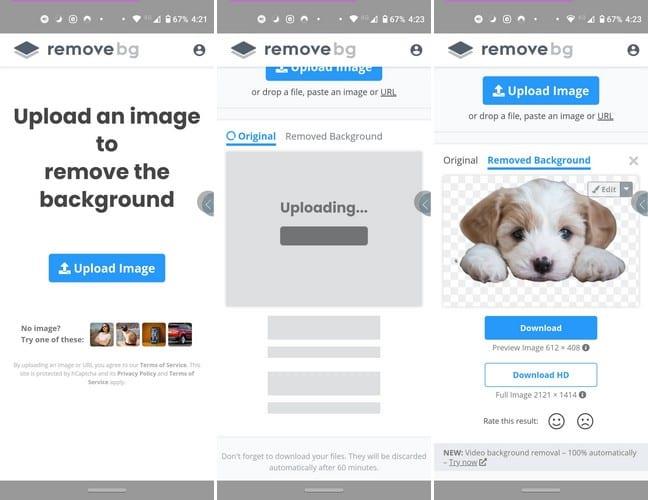
Remove.bg er den nemmeste og mest effektive Android-app, når det kommer til hurtigt at fjerne enhver baggrund fra et billede. Alt du skal gøre er at uploade dit billede, og appen vil begynde at fjerne baggrunden og vise dig det endelige resultat om et par sekunder. Hvis du er tilfreds med resultaterne, skal du trykke på download-knappen. Billedet gemmes i din enheds galleri-app.
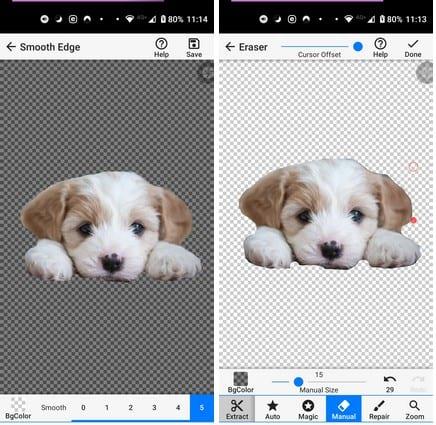
Hvis du hellere vil gøre tingene selv, er Background Eraser en app, du kan prøve at fjerne den baggrund. Appen tilbyder forskellige muligheder for at fjerne baggrunden. Du kan vælge mellem muligheder såsom Udtræk, Auto, Magi, Manuel, og for at rette disse fejl; du har muligheden Reparation.
Når du redigerer dit billede, er der mulighed for at have baggrunden i mørk eller lys tilstand. Vil du rette den sidste fejl, du lavede? Tryk på pilen, der peger bagud, og den app vil gøre netop det. Du kan endda zoome ind på billedet for en bedre udskæring. Appen har annoncer, men de er overhovedet ikke invasive.
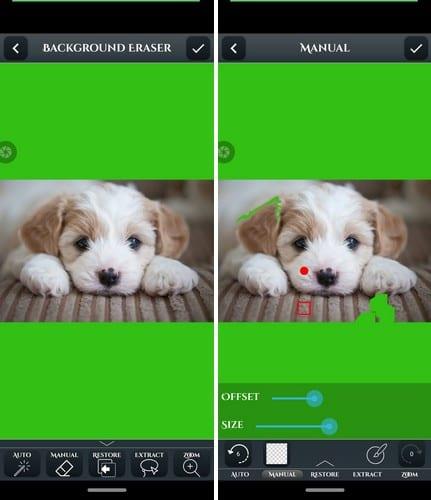
Et andet populært tidspunkt at fjerne enhver baggrund er Ultimate Background Remover . Når du åbner appen første gang, fører det dig gennem en tutorial for at bruge appen for ikke at føle dig helt vild med at bruge funktionerne. Apropos funktioner, så skal appen tilbyde Auto, Manuel, Gendan, Udpak og Zoom.
Når du er færdig med at fjerne baggrunden, giver appen dig mulighed for at tilføje en baggrund, du måske kunne lide. For eksempel kan du vælge mellem baggrunde som en paradisstrand, Paris, The City, Snowy Mountains, Taj Majal og mange flere. Der er også en mulighed for at tilføje klistermærker, tekst og et baggrundsbillede fra din enheds galleri.
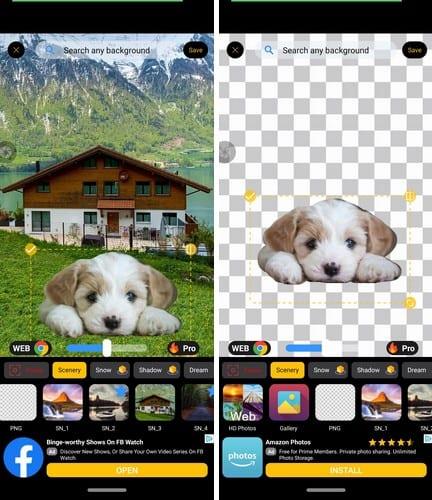
Baggrundsskifter fjerner ikke kun baggrunden fra ethvert billede, men den har også andre baggrunde, du kan bruge i stedet. Når du åbner appen første gang, kan du vælge et billede fra din enheds galleri, tage et nyt billede eller se dine kreationer.
Du kan vælge mellem baggrunde såsom Byliv, Sne, Rum, Abstrakt, Et billede fra din enheds galleri, eller du kan fjerne baggrunden og derefter gemme billedet. Hvis du ikke er tilfreds med nogen af de baggrunde, appen har at tilbyde, kan du også lave en websøgning for at finde den rigtige.
Det kan være meget sjovt at fjerne bagsiden af et billede og erstatte det med et andet. Eller du kan fjerne baggrunden og gøre den til et WhatsApp-klistermærke. Uanset hvad du beslutter dig for at gøre, bør du gøre det med den rigtige app. Hvilken app vil du prøve først?
Efter at have rootet din Android-telefon har du fuld systemadgang og kan køre mange typer apps, der kræver root-adgang.
Knapperne på din Android-telefon er ikke kun til at justere lydstyrken eller vække skærmen. Med et par enkle justeringer kan de blive genveje til at tage et hurtigt billede, springe sange over, starte apps eller endda aktivere nødfunktioner.
Hvis du har glemt din bærbare computer på arbejdet, og du har en vigtig rapport, du skal sende til din chef, hvad skal du så gøre? Brug din smartphone. Endnu mere sofistikeret, forvandl din telefon til en computer for at multitaske lettere.
Android 16 har låseskærmswidgets, så du kan ændre låseskærmen, som du vil, hvilket gør låseskærmen meget mere nyttig.
Android Picture-in-Picture-tilstand hjælper dig med at formindske videoen og se den i billede-i-billede-tilstand, hvor du ser videoen i en anden brugerflade, så du kan lave andre ting.
Det bliver nemt at redigere videoer på Android takket være de bedste videoredigeringsapps og -software, som vi nævner i denne artikel. Sørg for, at du har smukke, magiske og stilfulde billeder, som du kan dele med venner på Facebook eller Instagram.
Android Debug Bridge (ADB) er et kraftfuldt og alsidigt værktøj, der giver dig mulighed for at gøre mange ting, f.eks. finde logfiler, installere og afinstallere apps, overføre filer, roote og flashe brugerdefinerede ROM'er og oprette sikkerhedskopier af enheden.
Med automatiske klik-applikationer behøver du ikke at gøre meget, når du spiller spil, bruger applikationer eller bruger opgaver, der er tilgængelige på enheden.
Selvom der ikke findes nogen magisk løsning, kan små ændringer i, hvordan du oplader, bruger og opbevarer din enhed, gøre en stor forskel i at bremse batterislid.
Den telefon, som mange elsker lige nu, er OnePlus 13, fordi den udover overlegen hardware også besidder en funktion, der har eksisteret i årtier: den infrarøde sensor (IR Blaster).







